上週筆者去參加BlackBerry Storm的見面會時
主講者一直提到該隻手機有個很棒的功能叫"訊息中心"
他可以把很多信箱都整合在一起
咦?
我的iPhone不也是這樣嗎?
我一共有四個常用的信箱
1.Gmail個人主要信箱
2.公司信箱
3.Yahoo信箱(拍賣用)
4.個人二號信箱
在管理的時候
如果是要透過電腦收信
我必須一直不斷的切換
登入登出 很麻煩的
還好
iPhone讓我一次可以收好幾個信箱的信
就讓筆者來教大家怎麼使用這功能吧!!
![本文章相關圖片]()
▲首先,先點選設定
![本文章相關圖片]()
▲點選郵件,連絡人和行事曆
![本文章相關圖片]()
▲如果已經建過郵件資料,會和筆者的畫面一樣,再點選加入帳號
![本文章相關圖片]()
▲有很多種方法可以設定
![本文章相關圖片]()
▲可以設定Exchange Server
![本文章相關圖片]()
▲筆者是把Exchange Server和Google同步
![本文章相關圖片]()
▲如果你有MobileMe也可以設定
![本文章相關圖片]()
▲Gmail的話直接輸入帳密就可以了(帳號要輸入完整email)
![本文章相關圖片]()
▲Yahoo也是一樣的輸入方式(帳號要輸入完整email)
![本文章相關圖片]()
▲AOL服務也可以使用(帳號要輸入完整email)
![本文章相關圖片]()
▲其他的部份可以自己手動加入
![本文章相關圖片]()
▲如果公司有架設LDAP server也可以和iPhone同步
![本文章相關圖片]()
▲或是直接加入一個新的email account
![本文章相關圖片]()
▲也可以匯入CalDAV
![本文章相關圖片]()
▲或是直接訂閱一個行事曆(輸入網址)
![本文章相關圖片]()
▲都設定好,回到首頁就可以看到Mail,上面的數字就是未讀信件的數量囉
![本文章相關圖片]()
▲已經設定好的四個信箱已經分門別類的排好了
![本文章相關圖片]()
▲點選寄信,就會以主信箱來發信
![本文章相關圖片]()
▲這個是Gmail的裡面,我在Gmail設定的Label在手機上都有出現喔
![本文章相關圖片]()
▲Yahoo的信箱也一樣,Label都正常顯示
以上是信箱設定的簡單教學
iPhone在信箱的設定上非常簡單
大部份的信箱也都是採用IMAP的方式收發
就有點像Push Mail的方式
在手機上閱讀過的信件
在網站上也是標示已讀
筆者幾乎是24H收信的人
所以隨時隨地透過iPhone收發信件
才是標準的行動生活啊~~
誰還在開電腦收信~太遜啦~~~~
主講者一直提到該隻手機有個很棒的功能叫"訊息中心"
他可以把很多信箱都整合在一起
咦?
我的iPhone不也是這樣嗎?
我一共有四個常用的信箱
1.Gmail個人主要信箱
2.公司信箱
3.Yahoo信箱(拍賣用)
4.個人二號信箱
在管理的時候
如果是要透過電腦收信
我必須一直不斷的切換
登入登出 很麻煩的
還好
iPhone讓我一次可以收好幾個信箱的信
就讓筆者來教大家怎麼使用這功能吧!!

▲首先,先點選設定
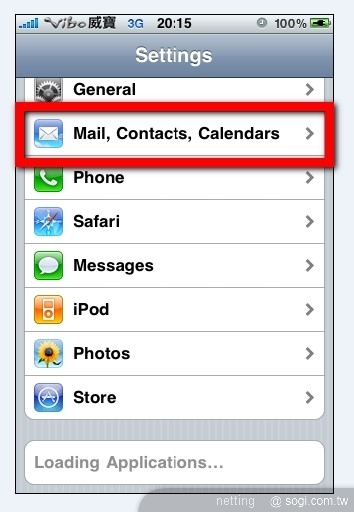
▲點選郵件,連絡人和行事曆
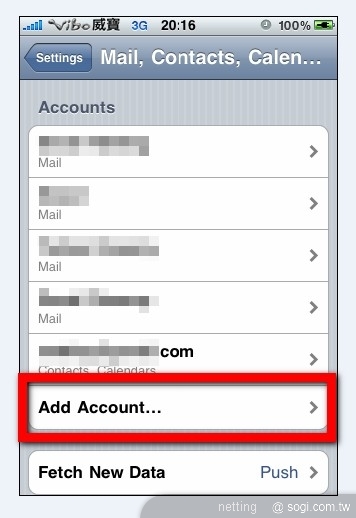
▲如果已經建過郵件資料,會和筆者的畫面一樣,再點選加入帳號
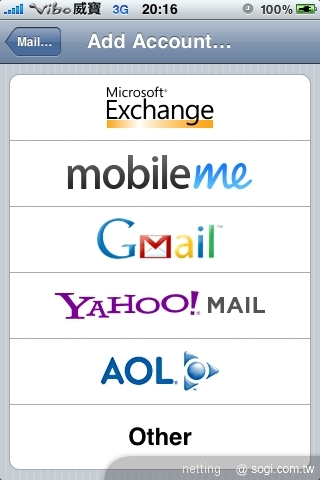
▲有很多種方法可以設定
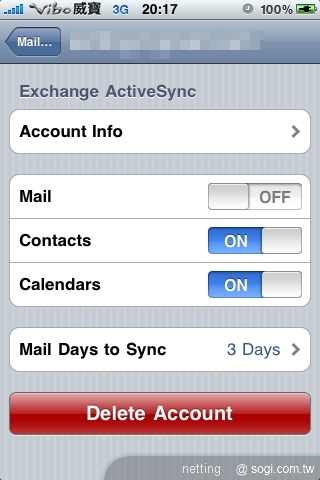
▲可以設定Exchange Server
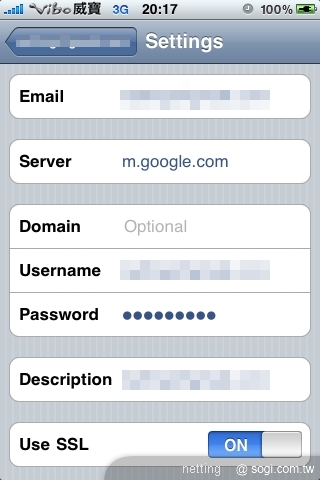
▲筆者是把Exchange Server和Google同步
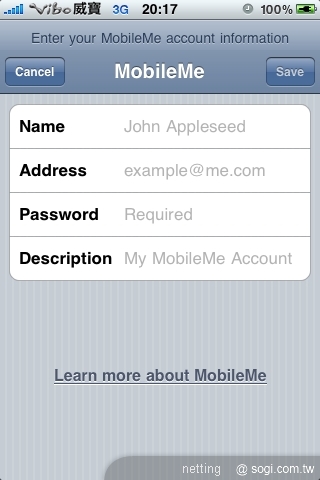
▲如果你有MobileMe也可以設定
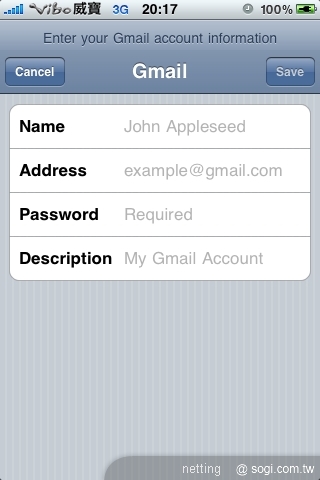
▲Gmail的話直接輸入帳密就可以了(帳號要輸入完整email)
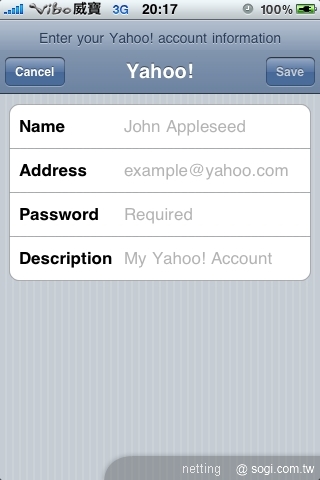
▲Yahoo也是一樣的輸入方式(帳號要輸入完整email)
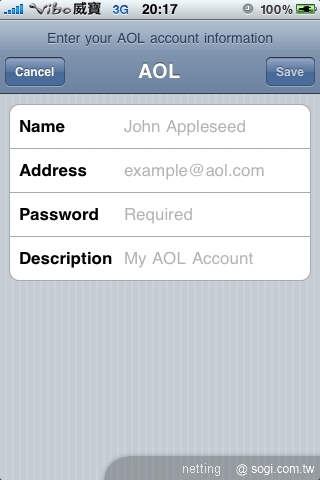
▲AOL服務也可以使用(帳號要輸入完整email)
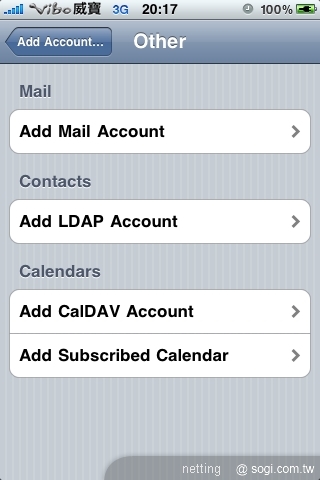
▲其他的部份可以自己手動加入
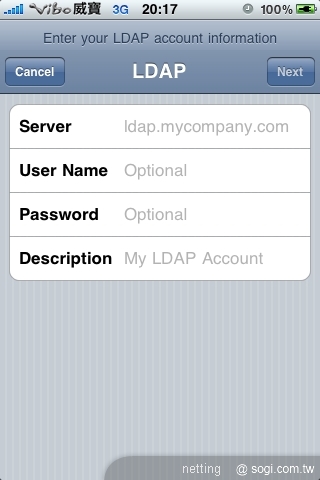
▲如果公司有架設LDAP server也可以和iPhone同步
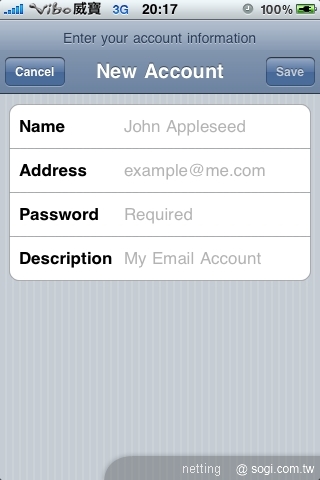
▲或是直接加入一個新的email account
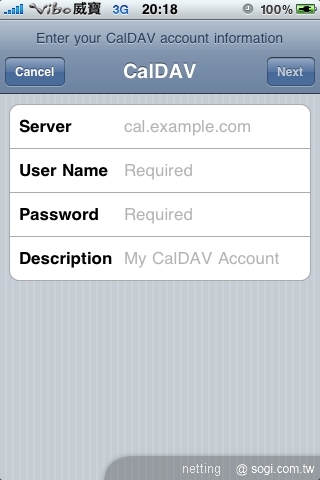
▲也可以匯入CalDAV
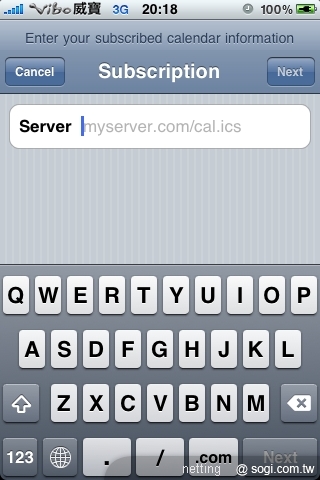
▲或是直接訂閱一個行事曆(輸入網址)
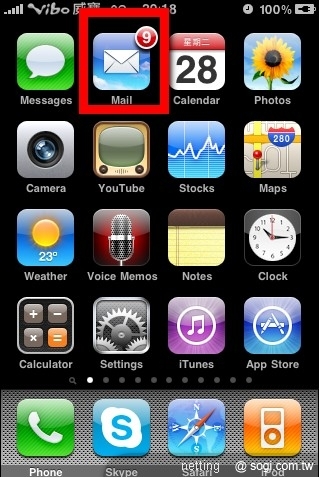
▲都設定好,回到首頁就可以看到Mail,上面的數字就是未讀信件的數量囉
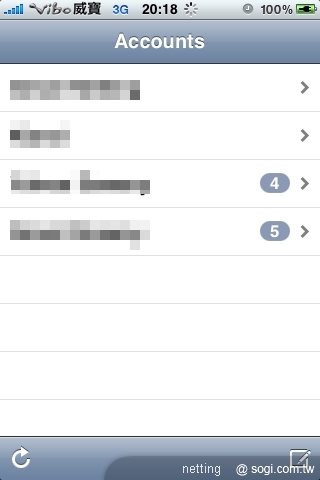
▲已經設定好的四個信箱已經分門別類的排好了
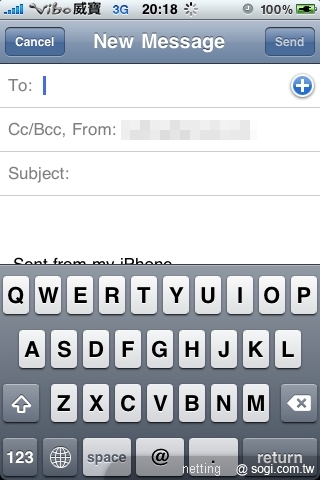
▲點選寄信,就會以主信箱來發信
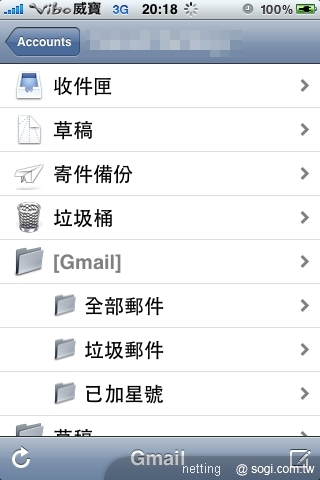
▲這個是Gmail的裡面,我在Gmail設定的Label在手機上都有出現喔
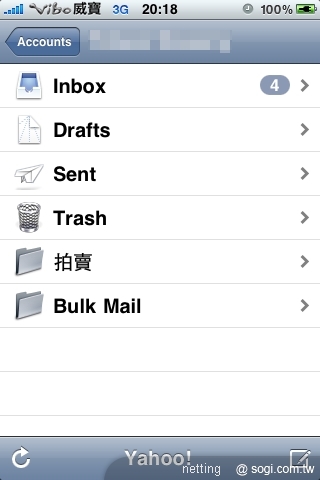
▲Yahoo的信箱也一樣,Label都正常顯示
以上是信箱設定的簡單教學
iPhone在信箱的設定上非常簡單
大部份的信箱也都是採用IMAP的方式收發
就有點像Push Mail的方式
在手機上閱讀過的信件
在網站上也是標示已讀
筆者幾乎是24H收信的人
所以隨時隨地透過iPhone收發信件
才是標準的行動生活啊~~
誰還在開電腦收信~太遜啦~~~~
Sponsor
最新消息
2025/12/18
熱門新聞
2025/12/04
留言








